メールソフト設定マニュアル
各種メールソフト設定方法
Windows 【Thunderbird 24.2.0】
■新規設定
Thunderbird 24を起動するとポップアップ画面が表示されます。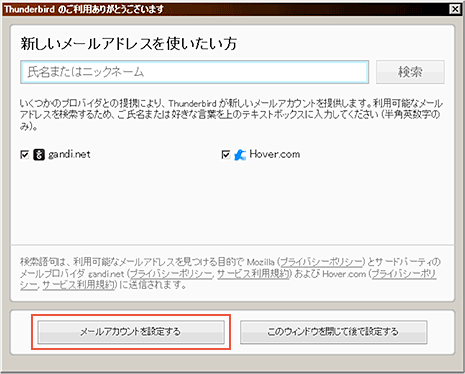 「メールアカウントを設定する」を選択します。
「メールアカウントを設定する」を選択します。※既にThunderbirdをご利用のお客様は、メニューバーの「ツール」⇒「アカウント設定」⇒「アカウント操作」⇒「メールアカウントを追加」からお進みください。
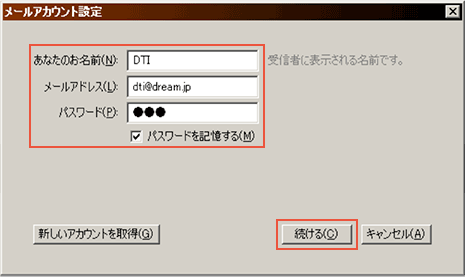
| あなたの名前 | お客様のお名前 |
|---|---|
| メールアドレス | お客様のメールアドレス |
| パスワード | お客様のメールパスワード |
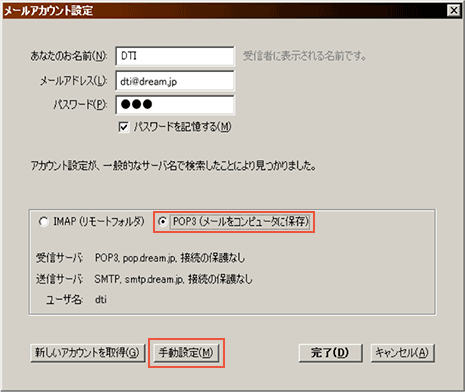 IMAPにチェックが入っていることを確認し、「手動設定」をクリックします。
IMAPにチェックが入っていることを確認し、「手動設定」をクリックします。
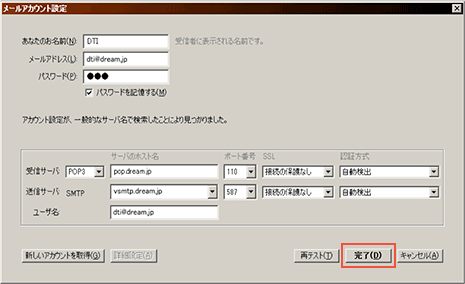 DTIのメールサーバでは、SSL(暗号化)にも対応しております。
DTIのメールサーバでは、SSL(暗号化)にも対応しております。下記表をご参考にして、お客様のご希望に合わせて設定してください。
| 暗号化 | プロ トコル |
サーバ名 (IPv4ネットワークでのご利用) |
ポート番号 | |
|---|---|---|---|---|
| 受信 | なし | POP3 | pop.お客様のメールアドレスの@以降 例) pop.b-star.jp など |
110 |
| あり | POP over SSL |
pop.お客様のメールアドレスの@以降 例) pop.b-star.jp など |
995 |
| 暗号化 | プロ トコル |
サーバ名 (IPv4ネットワークでのご利用) |
ポート番号 | |
|---|---|---|---|---|
| 送信 | なし | SMTP | smtp.お客様のメールアドレスの@以降 例) smtp.b-star.jp など |
587 |
| あり | SMTP over SSL |
smtp.お客様のメールアドレスの@以降 例) smtp.b-star.jp など |
465 |
設定が終了したら「完了」をクリックします。
設定は以上です。

